Ta première fois avec le logiciel de vidéoconférence Zoom? Je t’ai préparé un guide pour ne pas perdre la face à l’entrevue.
Avec la crise sanitaire actuelle, on voit à quel point Zoom a fait du chemin dans le monde corporatif.
Sa facilité d’utilisation, sa fiabilité et son bas coût l’ont placé dans une position enviable par rapport à d’autres solutions de vidéoconférence comme Skype et GoToMeeting.
Tirant profit de la crise actuelle, Zoom est l’application la plus téléchargée dans plusieurs dizaines de pays.
Nicolas Richaud, extrait de « Coronavirus : Zoom, le service de visioconférence qui flambe en Bourse en pleine crise »
Les services de ressources humaines emploient désormais Zoom pour effectuer leurs entrevues d’embauche à distance, car il facilite la vie des candidats.
Il est user-friendly certes, mais je comprends que tu voudras quand même être rassuré avant ton entretien : je t’expliquerai son fonctionnement en détail.
De plus, je te partagerai de bons conseils pour toute entrevue à distance, qu’elle soit sur Zoom ou pas.
Fais le ménage
Tdahhh! Ça va de soi!
Si tu avais besoin que je te dise de ne pas laisser traîner des amoncellements de casseroles et de condoms souillés (lol!) derrière toi, je ne suis pas sûr que tu fasses partie de mon lectorat cible, no offense.
Tu consulteras peut-être d’autres articles sur la préparation d’une entrevue à distance. Les conseils se résumeront à peu près à ça : fais le ménage de ta pièce, augmente la luminosité, assure-toi d’avoir une bonne connexion internet…
Cet article vise à aller un peu plus en profondeur.
Ordinateur seulement
Ne fais pas ton entrevue sur un cellulaire!
Offre une image stable à ton intervieweur.
Pour bien passer à l’écran, on préfère utiliser un ordinateur à un Smartphone. On évite ainsi les bugs de connexion et les mouvements incessants.
Extrait de « Visioconférence : 5 conseils pour être au top sur Zoom, Teams, Skype etc. »
Branche ton laptop
Je ne veux pas que tu oublies quoi que ce soit d’important avant ton entrevue…
Alors, pense à la batterie de ton appareil.
C’est un must pour éviter tout stress inutile et conserver ton professionnalisme.
J’œuvre en télétravail depuis des années et il m’arrive encore de ne pas y penser avant les rencontres. Je suis parfois pris pour me lever et aller chercher mon chargeur dans une autre pièce quand mon laptop me notifie que son alimentation a été négligée.
Ne commets pas cette erreur toi aussi!
Tes cordes vocales sont plus importantes que Zoom
Si Zoom ou ta connexion internet t’abandonnait, pas de panique, rien de dramatique!
Tu reprendras l’entrevue quelques minutes plus tard avec un nouvel outil ou une connexion rétablie.
Or, si tes cordes vocales sont enrouées pendant l’entretien, tu t’en voudras de ne pas avoir pris ce conseil au sérieux : prépare un verre d’eau, température pièce et place-le à côté de l’ordinateur en cas de besoin.
Ton corps sera possiblement plus tendu cette journée-là et tu auras peut-être mal dormi la veille à cause du stress.
Tes cordes vocales ne performeront pas comme à l’habitude, d’où l’importance d’y penser à l’avance au lieu d’interrompre l’entretien pour aller te verser un verre d’eau.
Le stress entraine des contractures musculaires au niveau des muscles de la gorge. Ce qui explique que lors de moments de stress, certaines personnes soient incapables de sortir un mot ou que leur voix soit cassée et les sons entrecoupés.
Dr Jean-Marc Juvanon, extrait de « Comment prendre soin de vos cordes vocales ? »
Comme pour toute entrevue d’embauche, hydrate-toi durant la journée avant le moment crucial.
Préférez l’eau et les tisanes à l’alcool, la caféine et les sodas qui favorisent l’acidité gastrique et irritent les cordes vocales. Boire beaucoup d’eau est important car les cordes vocales font partie des derniers organes de notre corps à être hydraté.
Noémie Debleds, extrait de « LA FATIGUE VOCALE : les bons geste à adopter »
Vérifie la qualité de ta webcam
Les candidats utilisent parfois des webcams externes qui datent des années 2000 ou des webcams internes à leur ordinateur portable qui sont de basse qualité.
Acheter une nouvelle webcam avant l’entretien pourrait s’avérer nécessaire.
Zoom ne te donnera pas d’aperçu
L’un des petits défauts de Zoom, c’est qu’en attente de l’animateur pour débuter la réunion, on ne se voit pas.
Tu n’auras aucune idée de ce dont a l’air ton positionnement, ta luminosité et la qualité de ta webcam avant l’entretien.
Une fois la vidéoconférence en cours, il sera trop tard.
Pour vérifier tous ces éléments à l’avance, ouvre l’application Photo Booth sur Mac ou Caméra sur Windows.


L’erreur classique : pas de casque d’écoute
Voilà qu’on départage rapidement les amateurs des pros avec…
Le port d’un casque d’écoute!
Ce n’est pas tant les écouteurs, mais le micro qui est d’une importance capitale.
Sans lui, le recruteur risque de s’entendre parler à cause d’un feedback audio, c’est-à-dire que le son des haut-parleurs de l’ordinateur entre dans le micro.
C’est un problème agaçant et extrêmement fréquent.
On te demandera alors de mettre des écouteurs pour corriger le problème.
Si tu dois chercher dans la maison pendant 10 minutes, tu viens de gâcher ton entrevue.
Un casque d’écoute de base (ex. les oreillettes qui venaient avec ton téléphone cellulaire) est déjà beaucoup mieux que pas de casque d’écoute du tout.
Pour élever ton jeu d’un cran…
Emprunte le casque d’écoute de fiston
Ton enfant s’est procuré un casque d’écoute dernier cri? Tu as fort intérêt à lui emprunter pour ton entrevue d’embauche.
L’option « noise-cancelling » accroît de beaucoup le niveau d’attention en bloquant les sons ambiants de façon active (le casque crée ses propres ondes sonores).
Les casques les plus performants bloquent non seulement les sons ambiants pour nous, mais également pour notre interlocuteur grâce à un micro qui capte seulement la voix.

D’autres casques de milieu de gamme n’ont pas l’option noise-cancelling, mais bloquent néanmoins les sons ambiants de façon passive (les matériaux réduisent les bruits avoisinants), un excellent début.
Scrishhh! Scrishhh!
- Le micro de tes oreillettes frotte-t-il sur ton chandail?
- Y a-t-il un courant d’air dans la pièce (ex. air climatisé)?
Si cela se produit lors de l’entrevue, saisis le micro et rapproche-le légèrement de ta bouche. Pas trop, car autrement, le « scrishhh scrishhh » deviendra un « pfffff pfffff »!
Surélève ton ordinateur
Pour éviter de regarder l’écran en plongée, tu peux placer quelques livres sous ton laptop avant l’entretien.
Le contact avec ton interlocuteur sera plus naturel puisqu’il n’aura pas une vue étrange comme s’il était placé sous ton menton.
Déconnecte ton VPN
Tu ne sais pas ce qu’est un VPN? Alors rassure-toi, tu n’en as sûrement pas un d’installé sur ton ordinateur!
Si tu en as un cependant, il est primordial de le déconnecter avant l’appel.
Pour une raison que j’ignore, des problèmes de connexion surgissent lors des appels Zoom ou Skype à cause du VPN.
Personnellement, j’oublie souvent de le mettre à « OFF ». Et quand je perds la connexion une première fois dans la rencontre, je regrette de ne pas y avoir pensé avant!
Rapproche-toi du routeur
Tu auras sélectionné une pièce calme de la maison, c’est très bien…
Mais tu t’es peut-être éloigné du routeur de façon significative.
Déplace-le près de toi avant l’entrevue ou choisis ta pièce en fonction de ce dernier pour profiter d’un signal Wi-Fi de force optimale.
Avise tes enfants de toute entrevue à venir
Précise l’heure de ton entrevue à tes enfants et demande-leur de ne pas utiliser internet pendant toute sa durée.
Puis, rappelle-leur une dizaine de minutes avant l’entrevue de se déconnecter complètement du Wi-Fi, juste au cas où ils passeraient tout droit.
Tu dois peut-être aviser aussi ton conjoint ou ta conjointe. Or, ce sont habituellement les enfants qui utilisent une bande passante de taille astronomique! Cette précaution t’évitera de perdre la connexion pendant l’entrevue à cause de Fortnite!
Veillez aussi à ce que votre connexion Internet soit optimale (au besoin, demandez aux enfants d’arrêter de prendre toute la bande passante avec leurs parties de Fortnite durant certaines de vos rencontres à distance!)
Geneviève Desautels, extrait de « 7 trucs pour optimiser vos réunions en mode virtuel »
Bonne luminosité oui, mais…
Trop de lumière, c’est comme pas assez!
Il te faudra souvent fermer les rideaux.
Par exemple, lorsqu’il y a des reflets agaçants sur ton écran, que tu es surexposé/ébloui ou que tu es placé à contrejour.
L’autre problème classique : la tache noire
Je t’ai dit que de ne pas avoir de casque d’écoute est le premier problème classique du participant à une vidéoconférence
Le deuxième pourrait être débattu longuement.
Selon moi, c’est d’être placé à contrejour.
Fermer les rideaux est parfois insuffisant, car ils ne sont pas assez opaques.
Il faut alors inverser son positionnement dans la pièce afin que la source de lumière soit devant ou à côté, et non pas derrière nous.
Bien sûr, il faudra faire le ménage de cet autre coin de la pièce, haha!
Pitou et minou
Comme l’indique notre blogueuse Mélanie Roy dans son article sur les entrevues Skype, minou doit être dans une autre pièce et ce, pour son amour inconditionnel du clavier d’ordinateur :
Votre chat qui aime venir marcher sur votre clavier pendant que vous travaillez ne fera pas la différence entre votre session de ‘chat’ avec votre mère et un entretien d’embauche.
Mélanie Roy, extrait de « Quelques trucs faciles pour réussir son entrevue sur Skype »
Tu connais mieux ton pitou que quiconque…
Va-t-il japper ou pleurer si tu le laisses à l’extérieur de la pièce ou de la maison?
Va-t-il te déranger si tu le laisses entrer?
Fais ce qui te semble le mieux en prévision de ton entretien d’embauche, en envisageant même de le faire garder au besoin.
À partir du bureau
Une fois au bureau, j’ai eu à faire une entrevue par vidéoconférence en mode « incognito » et vécu un moment d’interruption assez déstabilisant.
Même si j’avais un bureau fermé, une collègue s’est mise à me faire des signes dans la fenêtre pour savoir à quelle heure j’allais manger. Pendant le dîner, elle m’a ensuite demandé avec qui je parlais. J’ai dû lui mentir.
Toujours mieux de tenter d’éviter le bureau lorsque possible pour une entrevue.
Propose des heures tôt en matinée ou en début de soirée au recruteur.
Il y est habitué, car c’est une réalité de son travail : la moitié de ses candidats, plus ou moins, sont toujours à l’emploi.
Ou si c’est impossible, réserve une salle de conférence à ton lieu de travail et prend soin qu’on ne voit pas ton écran à partir du corridor.
Ta première fois avec Zoom
Tout cela étant dit, voici maintenant comment ça se passera…
Tu recevras un courriel du recruteur.
Tu n’auras qu’à cliquer le lien qui s’y trouve et ce, 5-10 minutes avant le début de l’entrevue si c’est ta première fois afin de prévoir le temps d’installation de Zoom :
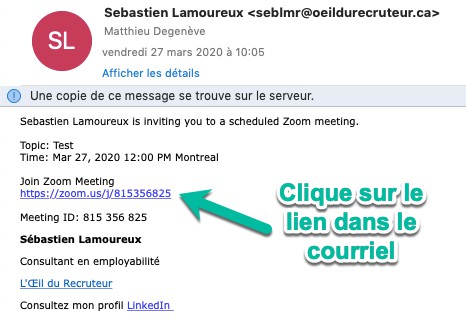
Lors de ta première utilisation, tu devras installer Zoom sur ton ordinateur.
Après avoir cliqué sur le lien dans le courriel ci-dessus, il sera téléchargé automatiquement sur ton ordinateur :
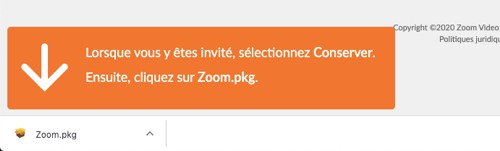
Suis les étapes en cliquant sur « Continuer » pour réaliser l’installation de Zoom :
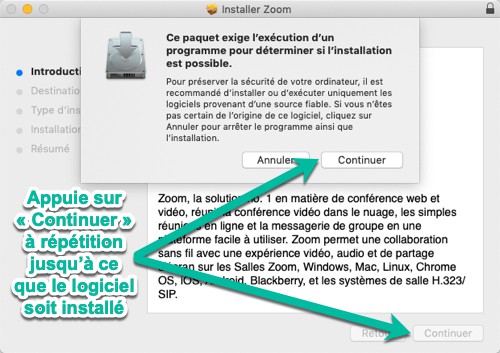
Dans ton fureteur internet, il suffit ensuite d’appuyer sur « Ouvrir zoom.us » pour te joindre à la rencontre :
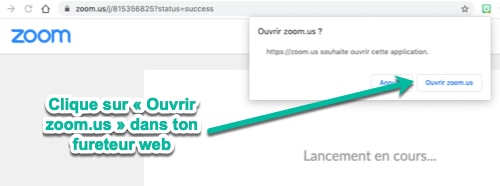
Ou sinon, tu vois peut-être ce qui suit?
Clique sur « Rejoindre une réunion » :
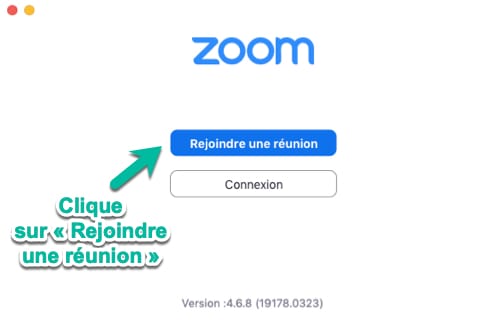
Entre ton nom, l’ID de la rencontre et s’il y a lieu, le mot de passe qui se trouvait dans le courriel d’invitation :
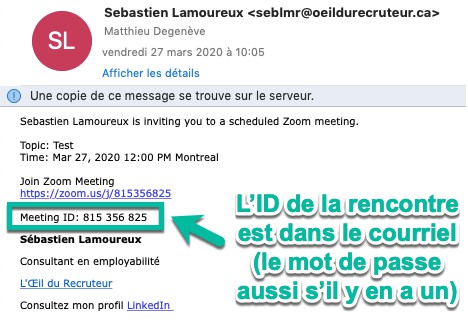
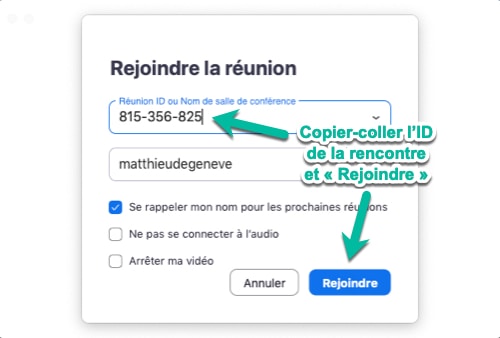
Tu attendras patiemment que l’hôte démarre la rencontre (un signal sonore t’indiquera que ce dernier vient de la mettre en marche) :
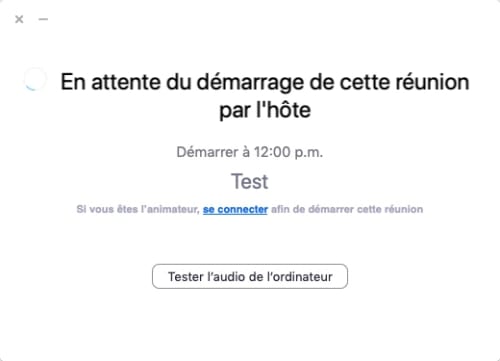
Ta caméra est-elle allumée?
Une réunion sur Zoom débute généralement avec la caméra éteinte.
Pour avoir l’air de savoir ce que tu fais, allume-la spontanément dès le début de l’entrevue en cliquant sur le bouton « Démarrer vidéo » dans le coin inférieur gauche :
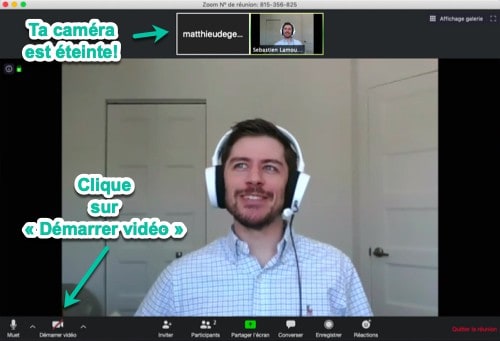
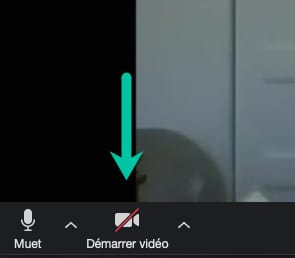
Changer de mode d’affichage
Par défaut, Zoom est en mode « Affichage intervenant » : la personne qui parle s’affiche à l’écran :
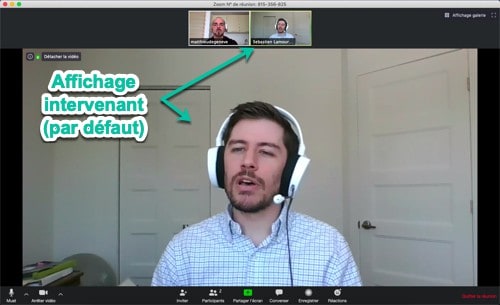
J’aime bien mettre le mode « Affichage côte-à-côte » pour une rencontre avec une seule personne. Ou le mode « Galerie » quand il y a plusieurs personnes.
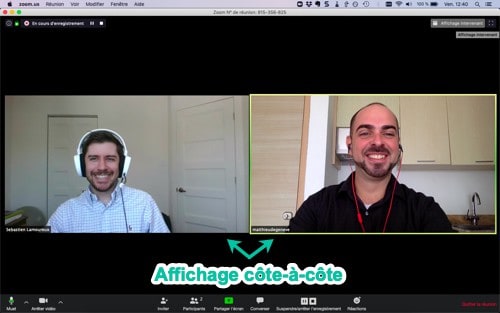
Tu peux changer le mode d’affichage dans le coin supérieur droit de la fenêtre :
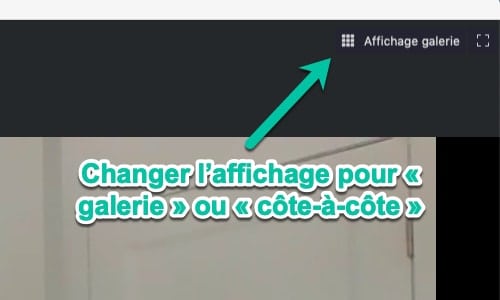
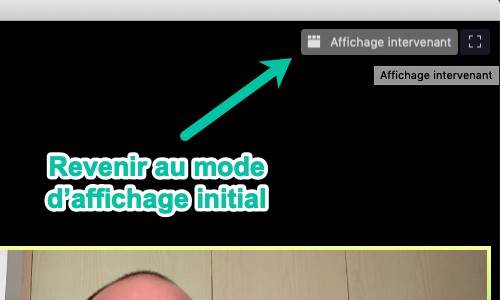
2 petits trucs TRÈS utiles
Pour donner l’impression au recruteur que tu le regardes dans les yeux, tu dois t’assurer de regarder la caméra, pas nécessairement ton écran.
Mais c’est difficile de ne pas regarder l’écran, donc…
Réduis la fenêtre Zoom pour n’avoir que la fenêtre miniature :
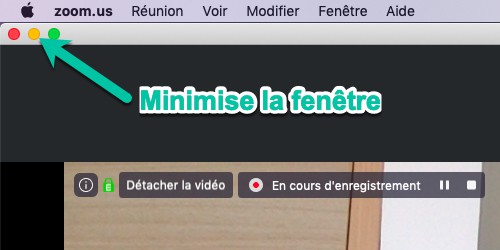
Puis, glisse la miniature juste en dessous de la caméra du laptop, dans le haut de l’écran au centre :

Tu apprécieras avoir accès à tes notes pour l’entretien.
Positionne un fichier texte dans le haut de l’écran à côté de la miniature (tu pourrais aussi mettre ton CV à cet endroit ou de l’autre côté de la miniature) :
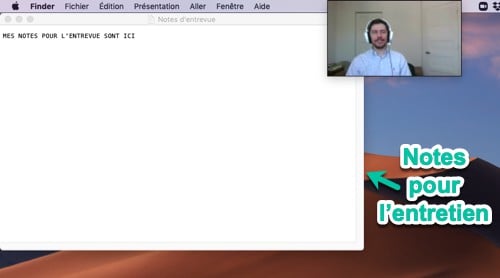
Ainsi, je donne l’impression à mon interlocuteur que je le regarde dans les yeux, tout en ayant accès à mes notes. Voici le résultat attendu :

Partager ton écran
Tu peux marquer des points supplémentaires en montrant des photos de ton dernier projet par exemple, un graphique ou un résultat quelconque de ton travail.
Mentionne d’abord au recruteur que tu vas lui partager ton écran, puis clique sur le bouton « Partager l’écran » qui se trouve dans le bas de la fenêtre :

Le partage ne commencera pas tout de suite.
Tu dois d’abord choisir ce que tu aimerais lui partager et cliquer à nouveau sur « Partager l’écran », cette fois dans le coin inférieur droit :
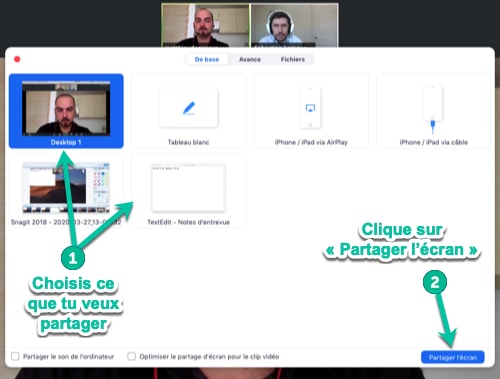
Pour éviter tout faux pas, assure-toi de faire un petit ménage de ton ordinateur (ex. retire les fichiers sur le bureau, ferme les onglets ouverts) si tu comptes utiliser cette stratégie.
Demander la permission d’enregistrer
Seul l’animateur de la rencontre peut enregistrer la réunion, à moins qu’il ne te donne l’autorisation de le faire :
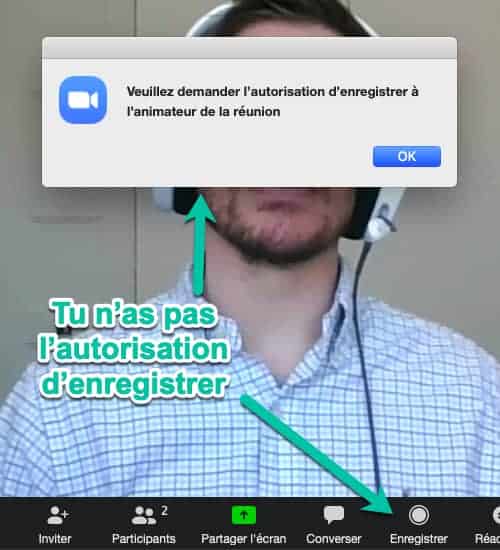
Si tu t’en sens à l’aise, pourquoi ne pas demander à l’intervieweur de te donner la permission en début d’entrevue?
Certains RH pourraient refuser pour des considérations légales, mais la plupart accepteront.
En fait, ils apprécieront beaucoup ton désir de te perfectionner.
Tu recevras une notification une fois que l’animateur l’aura autorisé :
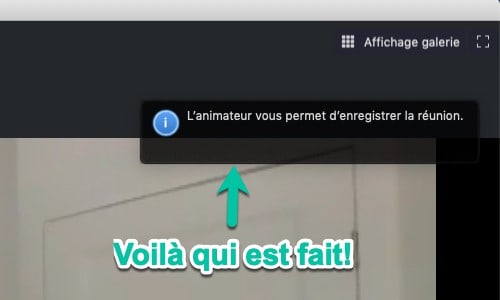
Appuie maintenant sur « Enregistrer » dans le bas de l’écran :

Tu verras dans le coin supérieur gauche si l’enregistrement est bel et bien en cours :
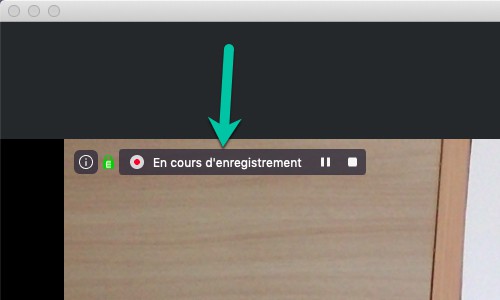
À la fin de la réunion, le fichier sera enregistré là où tu le veux sur ton ordinateur. Tu pourras ainsi visionner ton entrevue afin d’améliorer ta performance.
Préparer un plan B
En cas de déconnexion impromptue, envoie immédiatement un courriel au recruteur pour qu’il t’appelle par téléphone, FaceTime, Google Hangouts ou Skype par exemple.
Le recruteur sera séduit par la façon dont tu as récupéré la situation en un temps record.
Je te suggère de créer un compte Skype en guise de préparation et de prévoir un deuxième lieu pour ton entrevue au cas où.
Lorsqu’il y a plusieurs intervieweurs
L’entrevue à distance est susceptible de laisser place à la cacophonie, à des gens qui se coupent l’un l’autre et à des blancs.
Tu seras donc forcé au silence dans certains scénarios pour attendre que tes intervieweurs finissent de discuter entre eux ou qu’ils te redonnent formellement le droit de parole.
Il faut attendre que tout le monde se taise avant de prendre la parole. Il peut donc parfois y avoir des blancs.
Extrait d’un témoignage de Diane dans « Coronavirus : pendant le confinement, c’est apéro Skype ! »
Conclusion : simuler un entretien Zoom
Rien de mieux qu’une bonne préparation pour réduire le stress! Alors quoi de mieux qu’une simulation quelques jours avant l’entrevue?
Demande à un proche de planifier une rencontre Zoom afin que tu vérifies ces éléments dans les moindres détails :
- L’audio
- La vidéo
- Les fonctionnalités du logiciel
Bonne entrevue!





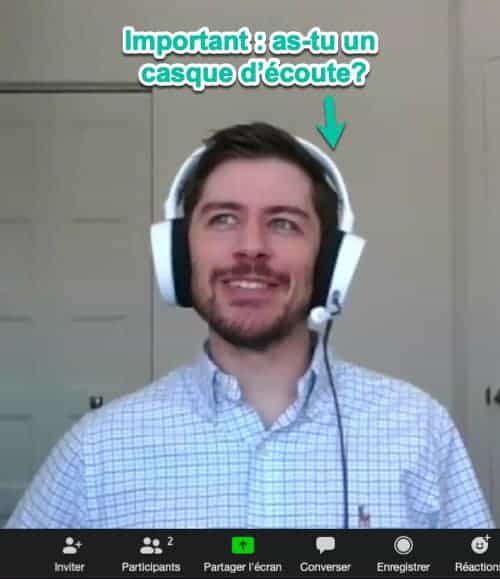


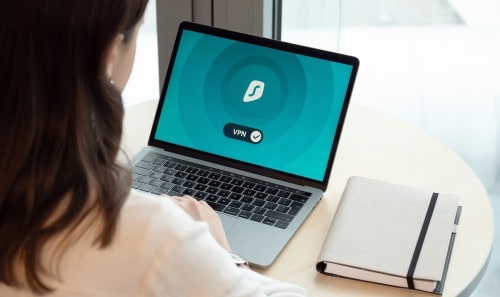





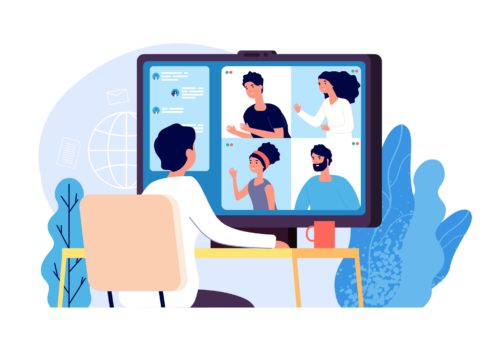
Très très pertinent. Merci beaucoup pour ce travail.
Merci Hassan! Un segment de l’article qui vous a particulièrement plu?
Merci beaucoup pour votre publication, vraiment très intéressant et m’a aider beaucoup.
Avec plaisir Bertha, merci beaucoup pour le commentaire!
Merci pour cet article. J’ai particulièrement apprécié l’astuce de mettre la fenêtre zoom en petit en haut / proche caméra interne, et nos notes sur m’écran autour ;)
Personnellement, je mets un fonds d’écran zoom derrière moi (j’ai choisi le Golden Gate bridge), cela évite toute question sur mon intérieur ! Avez-bous un avis sur ce point ?
Merci Alex pour ton commentaire!
Personnellement, je trouve que c’est « ben correct »…
En plus, c’est très glamour le Golden Gate hahaha!
Il faut juste le tester avant, car de mon côté j’ai essayé et je me souviens que ça n’avait pas fonctionné. Je crois que c’est parce que mon Mac est trop vieux, donc je n’avais pas les configurations de base requises afin de le mettre en action (https://support.zoom.us/hc/en-us/articles/360043484511).
Merci pour les conseils.
Merci Claire, est-ce qu’il y en a un dans l’article qui vous sera plus particulièrement utile?
Merci pour vos bons conseils. Ils sont aussi applicables pour se préparer et préparer nos invité-es à des réunions.
Pour la partie « Zoom ne te donnera pas d’aperçu » : oui
Il faut passer par «tester l’audio». Une fois dans la liste des paramètres, régler l’audio ET la vidéo.
PS: on aime les illustrations avec Sébastien
Merci pour l’info Philippe, je l’ignorais. Nos lecteurs sauront désormais par où passer pour obtenir un aperçu plus rapidement!
Merci aussi à Sébastien de s’être prêté au jeu héhé!!
Wow, très pertinent tout ça, et gratuit en plus. Merci Beaucoup d’avoir pris le temps de préparer ce guide!
Avec plaisir! Merci d’avoir pris le temps de commenter Isabelle, très apprécié!